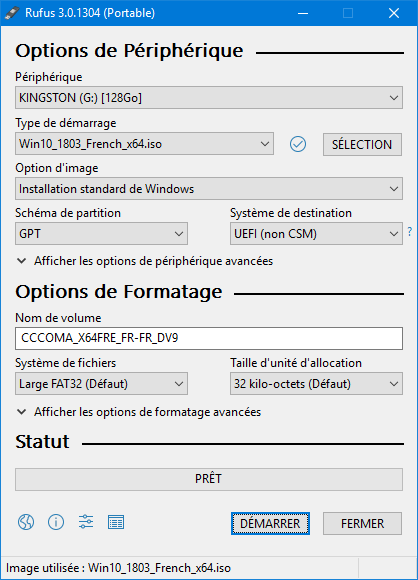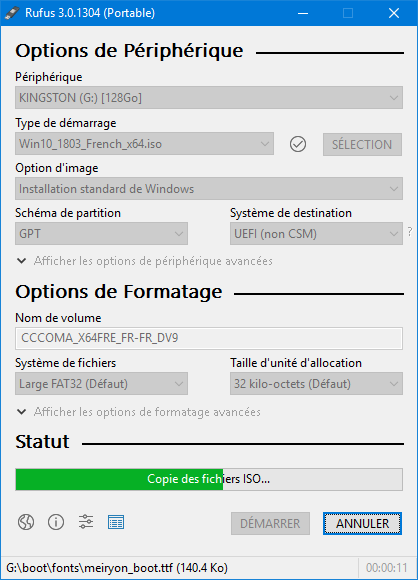Bonjour
J'ai un ptit soucis de HDD:
une partie est irréparablle sur la partition systeme de 185 Go.
Le chkdsk /r bloque à 11%, le formatage lent bloque à 5%, la réinstallation bloque à 37%, le tout testé 5x
Bref j'ai isolé la partie qui nous embête en espace non partitionné et créé une partoch de 100Go saine, testée avec chkdsk/r no problemo
Sauf que maintenant le soft de réinstallation me dit qu'il y a une partition manquante et qu'il ne veut plus bosser du tout!
C'est pas une question de taille vu que j'ai restauré à 185 Go pr tester, c'est pas une question de set id, parce que j'ai essayé tous les id efi possibles
du coup ça doit être un code tatoo made in asus.
J'ai bien vu qu'il y a une solution (fastidieuse) en créant une clé de réinstall dans le sujet "Lecteur USB de récupération pour S300CA" donnée par @cp29047 mais si je pouvais éviter, parce que c'est juste 1 paramètre qu'il me manque, je préférerais.
Voilà j'espere voir le père noël débarquer en la personne de quelqu'un qui sait
SInon je me rabattrai sur l'autre solution, l'essentiel c'est d'en avoir une ^^
Merci
J'ai un ptit soucis de HDD:
une partie est irréparablle sur la partition systeme de 185 Go.
Le chkdsk /r bloque à 11%, le formatage lent bloque à 5%, la réinstallation bloque à 37%, le tout testé 5x
Bref j'ai isolé la partie qui nous embête en espace non partitionné et créé une partoch de 100Go saine, testée avec chkdsk/r no problemo
Sauf que maintenant le soft de réinstallation me dit qu'il y a une partition manquante et qu'il ne veut plus bosser du tout!
C'est pas une question de taille vu que j'ai restauré à 185 Go pr tester, c'est pas une question de set id, parce que j'ai essayé tous les id efi possibles
du coup ça doit être un code tatoo made in asus.
J'ai bien vu qu'il y a une solution (fastidieuse) en créant une clé de réinstall dans le sujet "Lecteur USB de récupération pour S300CA" donnée par @cp29047 mais si je pouvais éviter, parce que c'est juste 1 paramètre qu'il me manque, je préférerais.
Voilà j'espere voir le père noël débarquer en la personne de quelqu'un qui sait
SInon je me rabattrai sur l'autre solution, l'essentiel c'est d'en avoir une ^^
Merci
Dernière édition par un modérateur:
 Ne suivez pas ce lien ou vous tomberez dans un trou noir et vous serez banni du site.
Ne suivez pas ce lien ou vous tomberez dans un trou noir et vous serez banni du site.